Kuidas protsessorit hajutada

- 2288
- 75
- Jean Kihn
Sisu
- Enne alustamist
- Kiirendusmeetodid
- Hajutame "kivi" programmide abil
- Üleklokk BIOS -i kaudu
- Milline peaks olema hajutatud "kivi" temperatuur
- Stabiilsuse süsteemi testimine
- Kuidas kiirendust eemaldada
Mis on kiirendus (üleklogimine)? See on arvutikadmete personalirežiimis muutus, et suurendada nende jõudlust ja suurendada süsteemi üldist jõudlust. Kui te ei võta arvesse äärmist ülekoormamist, mille eesmärk on maksimaalne komponendist pigistada ja rekordi parandada, võimaldab kiirendus rahuldada rakenduste ja mängude kasvavaid vajadusi, asendamata seadmeid võimsamaga.

Täna ütlen teile, kuidas protsessorit (CPU) hajutada. Mõelge meetoditele ja vahenditele, mille abil nad määravad dispergeeritud süsteemi jõudluse ja stabiilsuse, ning lihtsa viisi "tüli" olekusse naasmiseks.
Enne alustamist
Kõik kaasaegsed protsessorid on võimelised kiirendama, isegi mobiilseid, ehkki viimane on nende loojate sõnul vastunäidustatud, kuna suutmatus tagada piisav jahutamine. Jah, hajutatud "kivi" (nüüd hoiame silmas statsionaarse arvuti protsessoreid) tarbib rohkem energiat ja vabastab rohkem soojust, nii et esimene asi, mille eest hoolitseda, on hea jahutussüsteem. See võib olla nii õhk kui ka vedelatüüp, peamine on see, et selle kuumaauto väärtus (Tdp) vastas või ületas "kivi" soojusjõudu. Väikese ja ebastabiilse kiirenduse jaoks on piisavalt poksijahutit, mis müüdi koos protsessoriga, kuid suurenenud koormusega tüütab see teid tõenäoliselt valju müraga.
Teine oluline detail on toiteallikas (BP). Kui tema tugevus on praeguse seadmete energiatarbimiseks vaevalt piisav, ei tõmba ta ülekivi. BP vajaliku võimsuse arvutamiseks, võttes arvesse kiirendust, kasutamist Veebikalkulaator: Valige arvutis installitud loenditest komponendid ja klõpsake nuppu "Arvutama".
Kalkulaatori versioon "Asjatundja"Võimaldab teil arvestada pingepinget ja CPU -d pärast kiirendamist, samuti selle koormuse protsenti (CPU kasutamine). Valige viimane maksimaalselt - 100%.
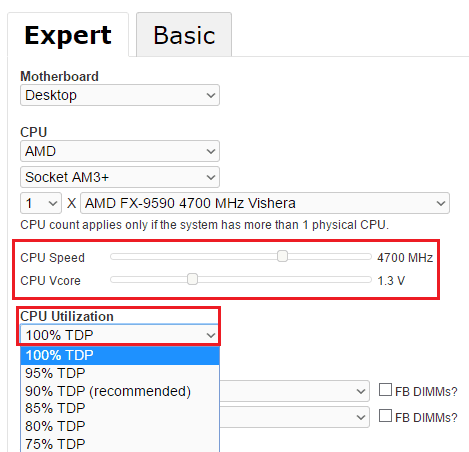
Lisaks BIOS -i värskendamine Kuni viimase stabiilse versioonini. Sageli parandab see kogu süsteemi kiirendatud potentsiaali.
Pärast BIOS -i värskendamist draivi maksimaalse koormuse kohta, et hinnata selle töö stabiilsust võrratu olekus. Selleks saate kasutada tasuta utiliite PrimmE95, S &M või Okitama. Vead, väljalülitamine, testimise ajal taaskäivitamine näitavad, et arvuti pole jahutamise, toitumisprobleemide või muude põhjuste puudumise tõttu üleklapimiseks valmis.
Allpool on toodud stabiilsuse testimisparameetrid OCCT programmi abil:
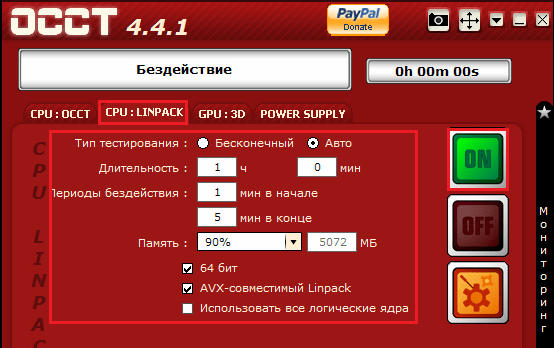
Tähelepanu! Ekraanipildis näidatud test laadib ja soojendab protsessorit väga tugevalt. Käivitage see ainult siis, kui olete kindel jahutamise piisavus. Ja kunagi ei tööta sülearvutitel - see võib seadme keelata.
Kiirendusmeetodid
CPU kiirendamiseks on 2 peamist meetodit: suurendades FSB -siini tugisagedust (emaplaadi signaaliliinide rühm, mis loob ühenduse protsessori ja muude seadmete vahel) ja protsessoriteguri (arv mis see korrutab rehvi kiirusega; selle toimingu tulemusel saadakse väärtus "kivi" ise).
Esimest parameetrit juhib emaplaadil olev BCLK kellageneraator (vastasel juhul nimetatakse seda CLKERiks või PLL -kiibiks). Teine - protsent ise. TSP kordaja muutmiseks on vaja, et see suurendamiseks avatakse, ja mitte kõik mudelid ei saa seda kiidelda. Lukustamata kordajaga "kivid", näiteks Intel K-seeria või AMD FX, kiirendavad kõrgemaid näitajaid kui lihtsad, kuid maksavad ka rohkem.
FSB rehvi kiirendus on kellageneraatori BCLK sageduse suurendamine. See on riskantne viis, kuna koos rehvi kiiruse suurenemisega suurendab mälu kiirust (otsused, kus CP ja mälu kiirendavad üksteisest sõltumatult) on haruldane) ning vanade emaplaatide - ja muude perifeerse perifeerse seadmete puhul rehvid. Ühesõnaga läheb kogu süsteem ebanormaalse töörežiimi. Kui teil on enam -vähem uus arvuti, ei saa tugisageduse ülehindamine seda tõenäoliselt keelata. Liiga suure tähtsuse installimise korral taaskäivitub süsteem lihtsalt vaikimisi.
Saate CP -d rehvile hajutada nii Windowsi all - kasutades utiliite, kui ka BIOS -i sätete kaudu. Esimese meetodi puudumine on selektiivsus, kuna utiliidid toetavad piiratud seadme ringi. Osa nendest sulgeb emade tahvlite tootjad, kuid need pole mõeldud kogu oma toodete rea jaoks. Konkreetse programmi poolt toetatud seadmete loendid antakse tavaliselt ametlikel saitidel või programmide dokumentatsioonis.
Ülekoormus läbi kordistaja suurenemise kiirendab ainult protsessorit, kuna tugisagedus jääb samaks.
Hajutame "kivi" programmide abil
Näitena kaaluge Setfsb - Utiliit, mis toetab nii vanade kui tänapäevaste emaplaatide erinevaid BCLK generaatorite. Enne SetFSB kasutamist uurige oma generaatori täpset mudelit - leidke see tahvlilt ise või vaadake selle dokumentatsiooni.
BCLK generaator võib välja näha selline:

Või on pikliku kehakuju. Aga ma arvan, et sa mõtled selle välja.
Pärast programmi alustamist:
- Valige loendist "Kell Generaator"Teie kiip ppl.
- Klõpsake nuppu "Saama FSB"Selleks, et programm saaks kindlaks süsteemi rehvid rehvid.
- Lühikeste sammudena liigutage keskne liugur (tähistatud ekraanipildi numbriga 3) paremale küljele, jälgides samal ajal CP temperatuuri. SETFSB -l pole seadme termilise juhtimisfunktsiooni, seega kasutage muid tööriistu, näiteks utiliite Kiirfan, Hwmonitor Ja analoogid.
- Pärast optimaalse kiiruse valimist salvestage see vajutades "Komplekt FSB".
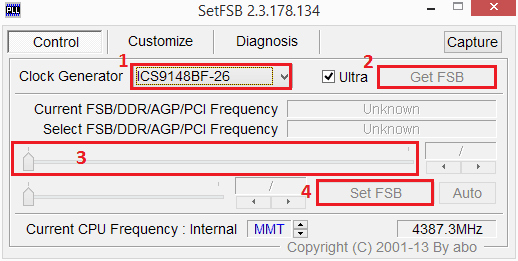
Kui midagi läks valesti, taaskäivitage lihtsalt arvuti - sätted kaotatakse.
Muud hajutavad kommunaalteenused:
- EasyTune6 - Kavandatud gigabaidi emaplaatidele.
- Kahekordne Tuum Keskus - Sama MSI tahvlite jaoks.
- AMD Ülekäiguline - AMD protsessorite jaoks.
- Asus Turbov Evo - Mõne emaplaadi jaoks, ASUS tootmine. Lisaks Windowsi versioonile saab selle lisada UEFI utiliitide komplekti (graafiline analoog BIOS).
- Softfsb - SetFSB -ga sarnane programm, kuid autori poolt pikalt peitnud. Hea väga vanadele arvutitel.
- Cpucool ja kiirendatud komponent CPUFSB - Ka mõnevõrra vananenud, kuid siiani asjakohane.
Üleklokk BIOS -i kaudu
BIOS -i parameetrite muutmise kaudu pole kivi kiirendamine keerulisem kui programmide kasutamine. Peamine on mitte kiirustada.
BIOS -i seadistamise või UEFI graafilise kesta sätted (vahekaart näitab vahekaarti "Ai Näpistaja"Asus emaplaadi UEFI) Me oleme huvitatud järgmistest võimalustest:
- Protsessor Kell .
- Protsessori suhe (CPU kellakordistaja, CPU sageduse suhe, suhe CMOS -i seadistamine, kordaja tegur ja t. P.) - mitu CP.
Nagu ma ütlesin, saab nende kahe valiku väärtuste korrutamine oma protsessori sageduse. Minu näites on see 3500 MHz. (200*17,5).
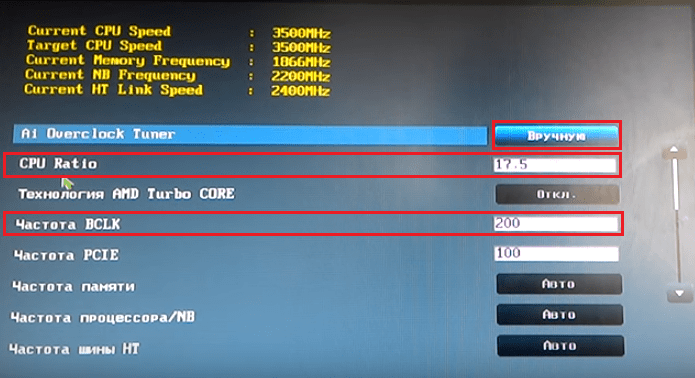
CPU kiiruse suurendamiseks võite muuta ühte või mõlemat parameetrit. Et tõsta "kivi" sageduse 4000 MHz -ni, piisab sellest, et suurendada protsessori suhet 20 -ni ja jätta FSB -kell sama. Kuid kui tegur on blokeeritud, jääb see töötada ainult FSB bussiga.
FSB kella väärtust suurendatakse 5-10 MHz etappidega pärast seadistuse säilitamist iga kord arvuti taaskäivitamisel ja CP temperatuuri jälgimine.
CPU suhte ja FSB kella olulise suurenemisega on mõnikord kasulik suurendada edevuse võimsuse pinget (VCORE pinge, CPU südamikku, CPU pinget jne. P.). Minu näites muutub protsessori off -pinge nihe. Muutke samm - 0,001 V. Kuid ärge kanki ära, kuna selle indikaatori tõstmise ajal kasvab mitte ainult kivi, vaid ka VRM -i elementide (selle energiasüsteemi pingeregulaator) temperatuur, mis võib neid keelata.
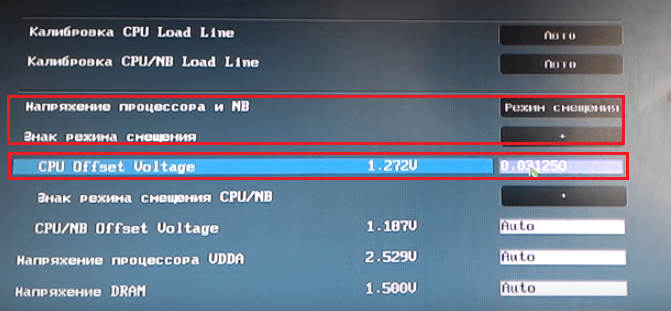
Kuna FSB rehvi kiirendamine mõjutab RAM -i toimimist, muudab ülemuutuva süsteemi stabiilsuse suurendamiseks kogenud üleskulkad selle sageduse väärtuse minimaalseks, nii et see on see, kus kasvada. BIOS -i erinevates versioonides nimetatakse seda valikut mälusagedus, SDRAM -i sageduse suhe, süsteemi mälu ja t. P.
Mõni ühendab lisaks CP -Turbo südamiku energiakaitsetehnoloogiad, Cool'n'quiet, C1E ja T. D., Kiiruse säilitamiseks suure koormusega. Kuid see on soovitatav ainult neile, kes laadivad arvuti pidevalt maksimaalselt.
Milline peaks olema hajutatud "kivi" temperatuur
Kaasaegsed protsessorid taluvad tavaliselt temperatuuri 80–85 kraadi, kuid siiski on parem mitte lubada rohkem kuumutamist. Sellest lähtuvalt ei tohiks üle koormatud kaubiku temperatuur ületada 55–60 kraadi.
Vana CPU korral on temperatuuri maksimum 65–70 kraadi ja kuumutamine ilma koormuseta ei tohiks olla suurem kui 35–45 kraadi.
Stabiilsuse süsteemi testimine
Kui stabiilne ülemäärane arvuti töötab. Kasutan programmi OCCT (OverClocki kontrollimise tööriist), nii et elan selle testidel rohkem.
Oleme huvitatud sellest, kuidas PC - CPU, mälu, kiibistiku ja toiteallika põhikomponendid hoiavad koormust. Soovitan alustada esimese kolme sõlme põhjaliku kontrolliga. Kui test läbib ilma vigadeta, ei tohiks ka nendega normaalse tööga probleeme olla. Ebastabiilsusega (programmi salvestatud vead, taaskäivitused, väljalülitused, sinised surma ekraanid) vähendatakse koormatud sõlmede arv 1-2-ni ja väljajätmismeetod määrame, mis täpselt ei tehta.
Testimise ajal kuvatakse aknas OCCT "Seire"Süsteemi peamised parameetrid on koormuse, temperatuuri, pinge jms tase ja pärast testi lõppu säilitab see graafikutena.
Niisiis, CPU, kiibistiku ja mälu põhjalik kontroll - "Suur andmekogum"Käivitage vahekaardilt PROTSESSOR:Okitama. Aeg - 1 tund. Tüüp - automaatne. Käivitamiseks klõpsake nuppu "Peal"Ja me jälgime aknas olevate indikaatorite muutust"Seire".
Kui testi ei edastata, valige "Keskmine andmekogum" - kaotaja ja mälu kontrollimine. Või "Väike komplekt" - ainult.
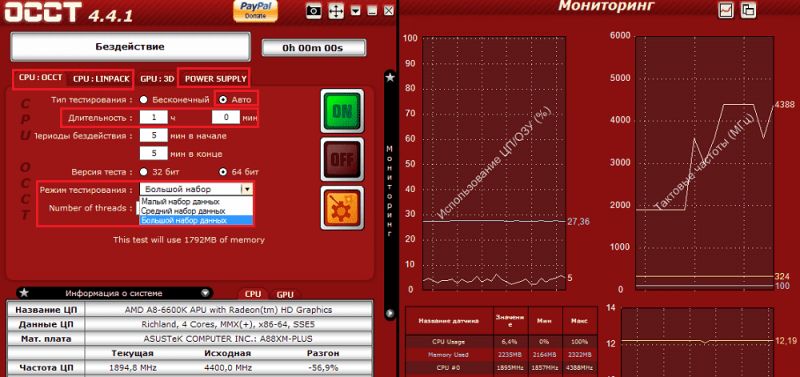
Järgmine test, mida oleme juba uurinud. See PROTSESSOR:Linpack, mis soojendab CP maksimaalselt. See võimaldab tuvastada äärmise koormusega tekkivaid probleeme.
Linpacki testi kestus on 1 tund. Paigaldage talle samad sätted nagu enne ülekoormamist kontrollimisel: maksimaalne mälu - 90% ja lipub kõige lähedal, mis on allpool.
Viimane asi, mida tuleks teada saada, kas toiteallika üksus tegeleb uue koormusega. Selleks näeb OCCT -programm katse ette Võimsus Varustus. See sunnib toiteallika elemente töötama maksimaalse tootlusega, nii et nõrk või madala kvaliteediga PSU ei pruugi sellele vastu pidada. Ühesõnaga, kui pole kindel, ärge riskige paremini. Nõrk toiteallikas ei vasta tõenäoliselt hajutatud süsteemi "isule".
Toiteallikatesti läbiviimiseks paigaldage sätted, nagu näidatud alloleval ekraanipildil. Pluss märgi kõik lipudega saadaolevad punktid.
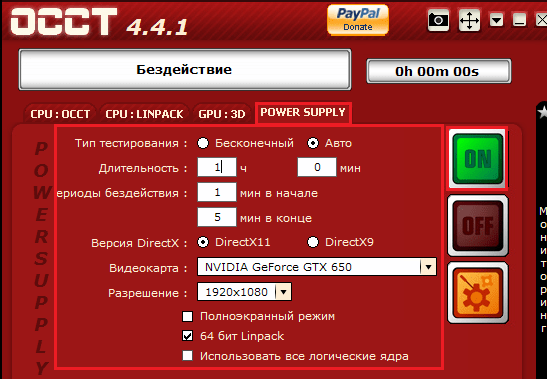
Kuidas kiirendust eemaldada
Kui teile on liialdatud ja arvuti hakkas kohe pärast algust välja lülitama või taaskäivitama, pole see oluline. Ümberkujundamist on väga lihtne tähistada- nagu ka kõik muud ekslikud biosätted. Õiglane Lähtestage BIOS vaikimisi.
Edukad katsed!
- « Kuidas videokaarti hajutada
- Tasuta veebipõhine kontrollpunkti ülevaade kolmest populaarsest teenusest »

